コントロールの導入
Power Apps では、自分のキャンバス アプリにさまざまなユーザー インターフェイス (UI) 要素を追加して、それらの外観や動作の側面を、ツールバー、[プロパティ] タブ、または数式バーから直接構成することができます。 これらの UI 要素のことをコントロールといいます。 Power Apps のコントロールの多くは、ラベル、テキスト入力ボックス、ドロップダウン リスト、ナビゲーション要素など、他のアプリで使用したことのあるコントロールに似ています。
Power Apps で使用できるコントロールはすべて、挿入 タブにあります。
![[挿入] タブの Power Apps コントロール リボン メニュー項目のスクリーンショット。](media/control-ribbon-new-1.png)
コントロールの外観と動作を構成するには、そのプロパティを 1 つ以上設定します。 各コントロールのタイプには、さまざまなプロパティのセットがあります。 Height や Width のように、ほぼすべての種類のコントロールに共通のプロパティもあれば、ChevronFill のように、特定のコントロールに固有のプロパティもあります。
上に挙げたコントロールのほかにも、次のような種類のコントロールを追加してアプリの機能を強化することができます。
ギャラリー - これらのコントロールは、データ ソースからのデータを表示する一連のコントロールを保持するレイアウト コンテナーです。
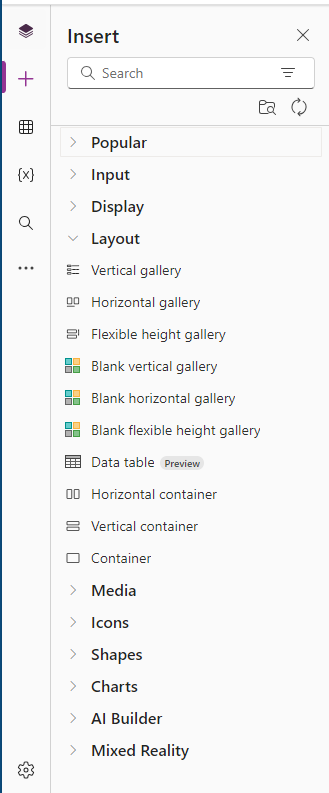
データ テーブル - データ テーブル コントロールには、データ ソースからのデータが表示されます。コントロールで表示される各フィールドには、列ヘッダーを含む形式が適用されます。 アプリ開発者は、表示するフィールドとその順序を完全に制御できます。 データ テーブル コントロールでは、ギャラリー コントロールのように、選択した行を指す Selected プロパティが保持されます。 そのため、データ テーブル コントロールを他のコントロールにリンクすることができます。
フォーム - これらのコントロールにはデータの詳細が表示され、データを作成したり、編集したりすることができます。
メディア - これらのコントロールを使用すると、背景画像や音声を追加できます。 一部のよく使用されるコントロールには、ユーザーがアプリから写真を撮影するためのカメラ ボタンや、識別情報をすばやく取り込むためのバーコードリーダーなどが含まれます。
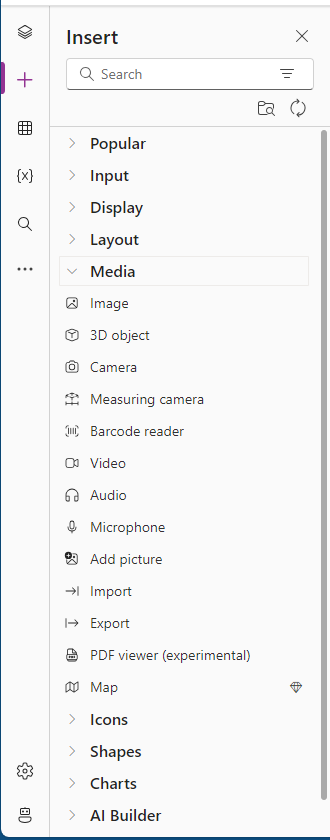
グラフ - これらのコントロールを使用するとグラフを追加することができ、ユーザーは即座に分析を行うことが可能になります。 Power BI タイルを追加することもできます。
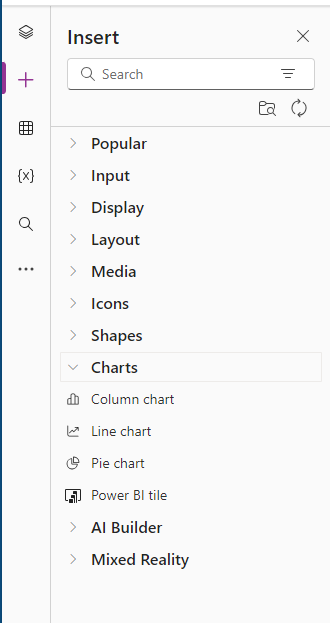
アイコン - これらのコントロールには、ユーザー インターフェイスを向上するための図形やグラフィックス、記号などが含まれます。 これらはユーザーがすぐに認識できるので、アプリの操作性が向上します。
![]()
ユーザー定義 - このコンポーネントはキャンバス アプリ用の再利用可能な構成要素です。これにより、アプリ開発者はコンポーネント ライブラリを使用して、アプリ内部または複数のアプリ間で使用するユーザー定義のコントロールを作成することができます。 コンポーネントは、カスタム プロパティなどの高度な機能を使用し、複雑な機能を有効にできます。
このモジュールでは、これらのコントロールとそのプロパティをいくつか紹介し、それらをアプリに組み込んでアプリの全体的な機能を強化する方法を説明します。 アプリの開発を始める前に、少し時間をかけて、提供する機能を決定し、それらのニーズに最適なコントロールを選んでください。 コントロールを理解し、その使い方に慣れるほど、アプリの設計が容易になります。
コントロールによっては同じように使えるものもありますが、そのような場合は好みのコントロールを使用できます。 たとえば、ドロップダウンとコンボ ボックスは似たコントロールです。 この 2 つの間の重要な違いは、コンボ ボックス では項目を検索し、複数の項目を選択できることです。 ドロップダウン コントロールでは、この機能はサポートされていません。